ዝርዝር ሁኔታ:
- ደረጃ 1 ለምን የ OSD ፎቶ ፍሬም?
- ደረጃ 2 ፊት ለምን ማወቅ?
- ደረጃ 3: ባለ2-ደረጃ ንድፍ
- ደረጃ 4: የፎቶ አገልጋይ አማራጭን ያዋቅሩ 1: Docker Image
- ደረጃ 5: የፎቶ አገልጋይ ማዋቀር አማራጭ 2: ከምንጩ ይገንቡ
- ደረጃ 6 - የደንበኛ አማራጭ 1 - የድር አሳሽ
- ደረጃ 7: የደንበኛ አማራጭ 2 ፦ ESP32 + LCD
- ደረጃ 8: ESP32 + LCD ስብሰባ
- ደረጃ 9 ESP32 + LCD ሶፍትዌር
- ደረጃ 10 በፎቶ ይደሰቱ
- ደረጃ 11: ቀጥሎ ምንድነው?

ቪዲዮ: Face Aware OSD Photo Frame: 11 ደረጃዎች (ከስዕሎች ጋር)

2024 ደራሲ ደራሲ: John Day | [email protected]. ለመጨረሻ ጊዜ የተሻሻለው: 2024-01-30 07:29




ይህ መምህራን በማያ ገጽ ማሳያ (OSD) ላይ ፊት የሚያውቅ የፎቶ ፍሬም እንዴት እንደሚሠሩ ያሳያል።
OSD እርስዎ የሚፈልጉትን ጊዜ ፣ የአየር ሁኔታ ወይም ሌላ የበይነመረብ መረጃ ሊያሳይ ይችላል።
ደረጃ 1 ለምን የ OSD ፎቶ ፍሬም?


ከዚህ በፊት በ Instructables ላይ 2 የፎቶ ሰዓት ፕሮጄክቶች አሉኝ
www.instructables.com/id/ESP32- ፎቶ- ሰዓት…
www.instructables.com/id/Arduino-BiJin-ToK…
ሁለቱም በየደቂቃው ፎቶን ከውበቶች እና የጊዜ ሰሌዳ ከበይነመረቡ ያውጡ እና በ LCD ላይ ያሳዩ።
ቆንጆዎችን ማሳየት ጥሩ ነው ፣ ግን ሁሉም ለእኔ እንግዳ ናቸው። የግል ተወዳጅ ፎቶዎችን ስለመጠቀም እና የአሁኑን ጊዜ እና በእሱ ላይ ተጨማሪ ፈጣን መረጃን እንዴት ማከል እንደሚቻል?
ይህ ፕሮጀክት እንዴት ማድረግ እንደሚቻል እየመረመረ ነው።
ደረጃ 2 ፊት ለምን ማወቅ?




ቅጽበታዊ መረጃ OSD ን ወደ ፎቶ እንዴት ማከል እንደሚቻል እንፈትሽ-
- በዘፈቀደ ከአንድ የተወሰነ አቃፊ ፎቶ ይምረጡ
- ጊዜ ሰርስረው ያውጡ
- ፈጣን መረጃን ከበይነመረቡ ያውጡ
- በፎቶው ላይ ጊዜ እና ፈጣን መረጃ ይሳሉ
ደረጃ 1-3 በቀጥታ ወደ ፊት ነው። ደረጃ 4 እንዲሁ ቀላል ይመስላል ፣ ግን ጽሑፉን በጣም ቀላል እንዳልሆነ ይወስኑ።
የጽሑፉ መጠን በጣም ትንሽ ከሆነ ፣ በተመጣጣኝ ርቀት ማንበብ ከባድ ነው ፣ የጽሑፉ መጠን በጣም ትልቅ ከሆነ ፣ ምናልባት የፎቶ ዕቃዎችን ይሸፍናል። በተለይ የቁም ፎቶ ከሆነ ፣ ፊቶቹን የሸፈነ ጽሑፍ አይመረጥም።
ለእያንዳንዱ ፎቶ የፊቶች አቀማመጥ ተመሳሳይ ስላልሆነ ፣ OSD የተሸፈኑ ፊቶችን ለማስወገድ በመጀመሪያ የፊት የመለየት ሂደት ያስፈልገናል። ከዚያ ጽሑፉን ለመሳል ፊት-አልባ አካባቢን ማግኘት እንችላለን።
ደረጃ 3: ባለ2-ደረጃ ንድፍ

የፊት ለይቶ የማውጣት ሂደት አንዳንድ የማቀነባበሪያ ኃይል ይጠይቃል ፣ በተቃራኒው ፣ የፎቶ ፍሬም በጣም ቀላል ክብደት ሊሆን ይችላል። ስለዚህ በ 2 ደረጃዎች ተከፋፍዬዋለሁ
አገልጋይ
ፊት የሚያውቀው የፎቶ ሞተር የ Node.js መተግበሪያ አገልጋይ ነው። ለእያንዳንዱ የኤችቲቲፒ ጥያቄ የሚከተሉትን ያደርጋል
- ከፎቶ አቃፊው በዘፈቀደ ፎቶ ይምረጡ
- የፊት ለይቶ ማወቅ
- ምንም ፊት ወይም ቢያንስ የፊት አካባቢን አይወስኑ
- በአማካይ ፣ በየተወሰነ ጊዜ የአየር ሁኔታን ወይም ሌላ ጠቃሚ ፈጣን መረጃን ከበይነመረቡ ያውጡ
- በፎቶው ላይ ጊዜ እና ፈጣን መረጃ ይሳሉ
- ፎቶውን ከኤስፒዲ ጋር በ JPEG ቅርጸት እንደ የኤችቲቲፒ ምላሽ ይመልሱ
ደንበኛ
ደንበኛው የድር አሳሽ ፣ አፕሌት ወይም የ IoT መሣሪያ ሊሆን ይችላል።
ለምሳሌ ከ2-4 ኢንች ኤልሲዲ ያለው የ ESP32 dev boasrd በዴስክቶፕ ላይ እንደ ትንሽ የፎቶ ፍሬም ለማስቀመጥ በጣም ተስማሚ ነው።
ደረጃ 4: የፎቶ አገልጋይ አማራጭን ያዋቅሩ 1: Docker Image


ለምቾት ፣ ለፊቱ ግንዛቤ ፎቶ OSD Node.js የመተግበሪያ አገልጋይ የዶክከር ምስል ቀድሜ ገንብቻለሁ።
ዶክከርን ገና ካላዋቀሩ እባክዎን የዶክተሩን ጅምር መመሪያ ይከተሉ
www.docker.com/get- ተጀምሯል
ከዚያ የሚከተለውን ትዕዛዝ ያሂዱ: (ይተኩ/መንገድ/ወደ/ፎቶ ወደ የራስዎ የፎቶ ዱካ)
docker run -p 8080: 8080 -v/ዱካ/ወደ/ፎቶ:/መተግበሪያ/ፎቶ ጨረቃ/ፊት-ግንዛቤ-ፎቶ-osd: 1.0.1
ወደ https:// localhost: 8080/በማሰስ ይሞክሩት
የማሳያ ሰዓቱ በሰዓት ሰቅዎ ውስጥ እንደሌለ ሊያገኙ ይችላሉ-
docker run -p 8080: 8080 -e TZ = Asia/Hong_Kong -v/path/to/photo:/app/photo moononournation/face -aware -photo -osd: 1.0.1
እንደ እኔ በሆንግ ኮንግ የሚኖሩ ከሆነ የሆንግ ኮንግ የአየር ሁኔታን መረጃ ማከል ይችላሉ-
docker run -p 8080: 8080 -e TZ = Asia/Hong_Kong -e OSD = HK_Weather -v/path/to/photo:/app/photo moononournation/face -aware -photo -osd: 1.0.1
የራስዎን የ OSD መረጃ ለማዳበር ከፈለጉ -
mkdir -p ~/git
cd ~/git git clone https://github.com/moononournation/face-aware-photo-osd.git docker run -it -p 8080: 8080 -e TZ = Asia/Hong_Kong -e OSD = HK_Weather -e DEBUG = Y -v/ዱካ/ወደ/ፎቶ:/መተግበሪያ/ፎቶ -v ~/git/face-aware-photo-osd/app.js: /app/app.js moononournation/face-aware-photo-osd: 1.0. 2018-03-01 እልልልልልልልልልልልልልልልልልልል
የራስዎን የ OSD መረጃ ለማበጀት በ app.js ውስጥ update_osd () ተግባርን ያሻሽሉ። ከእድገቱ በኋላ በቀላሉ DEBUG = Y አካባቢን ከዶክለር ትእዛዝ ያስወግዱ።
ደረጃ 5: የፎቶ አገልጋይ ማዋቀር አማራጭ 2: ከምንጩ ይገንቡ
ከ Node.js ጋር የሚያውቁ ከሆኑ የመተግበሪያ አገልጋዩን ከምንጩ መገንባት ይችላሉ።
ምንጭ ያግኙ:
git clone
ጥቅሎችን ጫን ፦
ሲዲ ፊት-ግንዛቤ-ፎቶ-osd
npm ጫን
የፎቶ አቃፊን ይፍጠሩ እና የራስዎን ፎቶዎች ወደ አቃፊው ይቅዱ።
የመተግበሪያ አገልጋይ አሂድ ፦
መስቀለኛ መንገድ app.js
ደረጃ 6 - የደንበኛ አማራጭ 1 - የድር አሳሽ

በቀላሉ ወደ አሳሽ https:// localhost: 8080/
ገጹ የተፃፈ በራስ -ሰር በየደቂቃው ተስማሚ የገጽ መጠን ምስልን ይጫናል።
ፒ.ኤስ. የመተግበሪያ አገልጋዩን ከማያስኬድ ከሌላ ማሽን ካሰሱ ፣ localhost ን ወደ የመተግበሪያ አገልጋይ አስተናጋጅ ስም ወይም የአይፒ አድራሻ መለወጥዎን ያስታውሱ።
ደረጃ 7: የደንበኛ አማራጭ 2 ፦ ESP32 + LCD




የፎቶ ፍሬም ደንበኛ እንደ ESP32 dev ሰሌዳ እና ኤልሲዲ ያህል ቀላል ሊሆን ይችላል።
የሚፈለገው ሃርድዌር እዚህ አለ
ESP32 ዴቭ ቦርድ
ማንኛውም የ ESP32 dev ቦርድ እሺ መሆን አለበት ፣ በዚህ ጊዜ እኔ ኤምኤች-ኤቲ LIVE የተባለ ሰሌዳ እጠቀማለሁ።
ኤልሲዲ ማሳያ
ማንኛውም Arduino_GFX የሚደገፍ ኤልሲዲ ፣ በአሁኑ ጊዜ የሚደገፍ ማሳያ በ GitHub readme ላይ ሊያገኙ ይችላሉ-
github.com/moononournation/Arduino_GFX
ዝላይ ገመድ
አንዳንድ የጃምፐር ሽቦዎች ፣ በዴቨርድ ቦርድ እና በኤል ሲ ዲ ፒን አቀማመጥ ላይ የተመሠረተ ነው። በአብዛኛዎቹ ሁኔታዎች ከ6-9 ሴት እስከ ሴት ዝላይ ሽቦዎች በቂ ናቸው።
ኤልሲዲ ማቆሚያ
አንዳንድ ድጋፎች ኤልሲዲውን ቀጥ ብሎ እንዲቆም ይረዳሉ ፣ በዚህ ጊዜ እኔ የካርድ መያዣ ማቆሚያ እጠቀማለሁ።
ደረጃ 8: ESP32 + LCD ስብሰባ



በላይኛው በኩል የፒን ራስጌ ያለው ESP32 ተመራጭ ነው። የታችኛው ጎን የፒን ራስጌ ከሆነ በቀላሉ ሰሌዳውን ከላይ ወደታች ያድርጉት ፤>
ESP32 ን እና LCD ን ከዝላይ ሽቦዎች ጋር ያገናኙ ፣ ከዚያ ከመቆሚያው ጋር ያስተካክሉት።
የናሙና ግንኙነት ማጠቃለያ እዚህ አለ
ESP32 -> ኤልሲዲ
Vcc -> Vcc GND -> GND GPIO 5 -> CS GPIO 27 -> ዲሲ (የሚገኝ ከሆነ) GPIO 33 -> RST GPIO 18 -> SCK GPIO 19 -> ሚሶ (አማራጭ) GPIO 22 -> LED (ካለ) GPIO 23 -> MOSI / SDA
ደረጃ 9 ESP32 + LCD ሶፍትዌር

አርዱዲኖ አይዲኢ
እስካሁን ካላደረጉት Arduino IDE ን ያውርዱ እና ይጫኑት
www.arduino.cc/en/main/software
የ ESP32 ድጋፍ
እስካሁን ካላደረጉት የ ESP32 ድጋፍ ለማከል የመጫኛ መመሪያዎችን ይከተሉ
github.com/espressif/arduino-esp32
Arduino_GFX ቤተ -መጽሐፍት
የቅርብ ጊዜዎቹን የ Arduino_GFX ቤተ -ፍርግሞችን ያውርዱ ((«Clone or Download» -> «ዚፕ አውርድ» ን ይጫኑ)
github.com/moononournation/Arduino_GFX
በአርዱዲኖ አይዲኢ ውስጥ ቤተመፃሕፍት ያስመጡ። (አርዱዲኖ አይዲኢ “ንድፍ” ምናሌ -> “ቤተ -መጽሐፍትን ያካትቱ” -> “. ZIP ቤተ -መጽሐፍትን ያክሉ” -> የወረደውን ዚፕ ፋይል ይምረጡ)
ያጠናቅሩ እና ይስቀሉ
- የአርዱዲኖ አይዲኢን ይክፈቱ
- የ ESP32PhotoFrame ናሙና ኮድ ("ፋይል" -> "ምሳሌ" -> "GFX ቤተ -መጽሐፍት ለአርዲኖ" -> "WiFiPhotoFrame") ይክፈቱ
- የ WiFi AP ቅንብሮችዎን ወደ SSID_NAME እና SSID_PASSWORD ይሙሉ
- በ HTTP_HOST እና HTTP_PORT ውስጥ የአገልጋይዎን የአስተናጋጅ ስም ወይም አይፒ እና ወደብ ይተኩ
- የአርዱዲኖ አይዲኢ “ስቀል” ቁልፍን ይጫኑ
- ዝንባሌው ትክክል ካልሆነ ፣ በአዲሱ የክፍል ኮድ ውስጥ የ “ሽክርክር” እሴቱን (0-3) ይለውጡ
ደረጃ 10 በፎቶ ይደሰቱ

በዴስክቶፕዎ ላይ የአይኦትን የፎቶ ፍሬም ለማስቀመጥ እና ለመደሰት ጊዜው አሁን ነው!
ደረጃ 11: ቀጥሎ ምንድነው?
- የራስዎን ፈጣን መረጃ ያክሉ
- ለተሻለ የፊት መለየት ትክክለኛነት የምንጭውን ፎቶ መጠን በጥሩ ሁኔታ ያስተካክሉ
- የቅርብ ጊዜ ፎቶዎችን በአገልጋዩ ፎቶ አቃፊ ውስጥ ለማስቀመጥ ራስ -ሰር ተግባር
- ተጨማሪ ፎቶዎችን ያንሱ ፤>
የሚመከር:
Raspberry Pi Photo Frame ከ 20 ደቂቃዎች ባነሰ ጊዜ ውስጥ 10 ደረጃዎች (ከስዕሎች ጋር)

Raspberry Pi Photo Frame ከ 20 ደቂቃዎች ባነሰ ጊዜ ውስጥ: አዎ ፣ ይህ ሌላ የዲጂታል ፎቶ ፍሬም ነው! ግን ይጠብቁ ፣ የበለጠ ቀልጣፋ ፣ እና ምናልባትም ለመሰብሰብ እና ለመሮጥ ፈጣኑ ነው
DIY Frame Rhythm Lamp: 9 ደረጃዎች (ከስዕሎች ጋር)

DIY Framed Rhythm Lamp: ሰላማዊ ምሽቶችን እና የዳንስ መብራቶችን ይወዳሉ? ኤልኢዲዎችን ይወዳሉ? ቀልድ መጨናነቅ ይወዳሉ? ይህ ለእርስዎ በጣም ጥሩ እና ቀላል ቀላል ፕሮጀክት ነው! ይህ ከዚህ በፊት አይተውት የነበረው በደንብ ያጌጠ ጌጥ ነው። የሚሠራው ድምጽን በመውሰድ ፣ በመተንተን እና በመ
Acrylic LED Frame: 5 ደረጃዎች
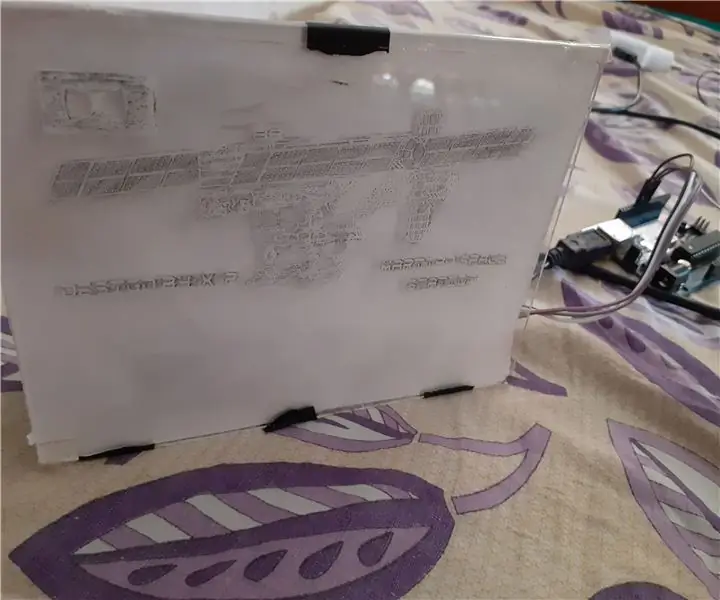
Acrylic LED Frame: በዚህ መመሪያ ውስጥ እኛ ACRYLIC LASER ETCHED Image LED ፍሬም ከተለየ የብርሃን ውህዶች ጋር አደረግን። ይህ በአክሪሊክ ላይ ለመመልከት የእኔ ምስል ነው። ይህ የመጀመሪያ ሙከራዬ ነው ፣ ስለሆነም በተቻለኝ መጠን ትንሽ አደርጋለሁ።
DIY Photo Frame with Arduino: 5 ደረጃዎች

DIY Photo Frame with Arduino: ውድ ጓደኞቼ ወደ ሌላ አስተማሪ እንኳን በደህና መጡ! ይህ ኒክ ከ education8s.tv ነው እና ዛሬ እኛ ይህንን አርዲኖን በመጠቀም ይህንን ትንሽ ግን አስደናቂ የዲጂታል ፎቶ ፍሬም እንገነባለን። እኔ 1.8 ን እጠቀማለሁ። ቀለም ST7735 TFT ብዙ ያሳያል። ለዚህም ምክንያቱ
LED Popsicle Stick Picture Frame: 9 ደረጃዎች (ከስዕሎች ጋር)

የ LED Popsicle Stick Picture Frame: በቅርቡ የእኔ ፕሮጄክቶች የአንዳንድ የሂፕስተር ጥበባት እና የእጅ ሥራዎች እንቅስቃሴ አካል እንደሆኑ ተከሰዋል። እርስዎ የሚፈልጉት ጥበባት እና ጥበባት ነው? ከዚያ እርስዎ የሚያገኙት ጥበባት እና የእጅ ሥራዎች ናቸው! የእኔ የ LED የተሻሻለው የፔፕሲል ዱላ ስዕል ፍሬም እዚህ አለ። ልክ ለጊዜው
